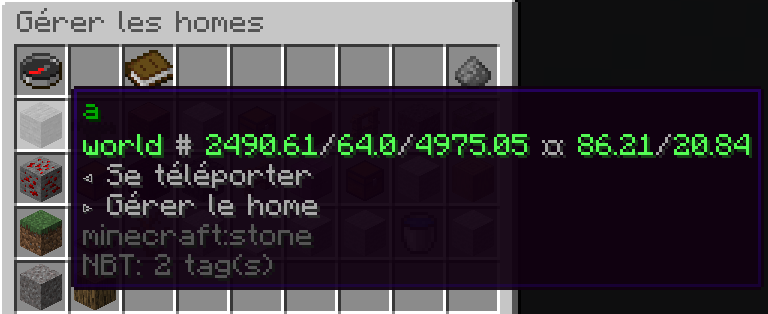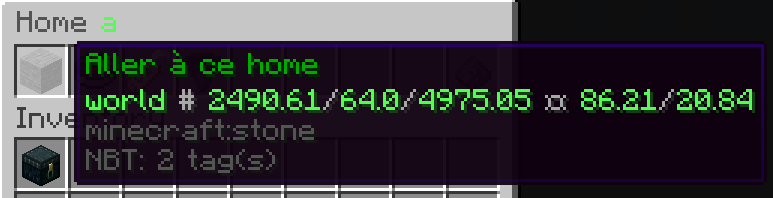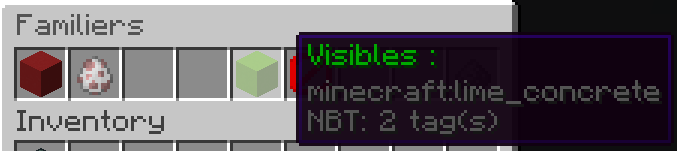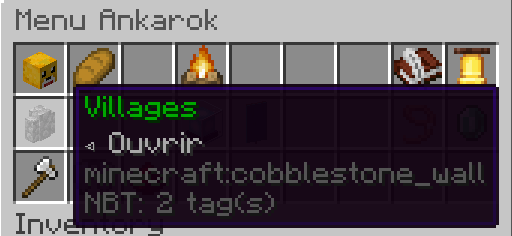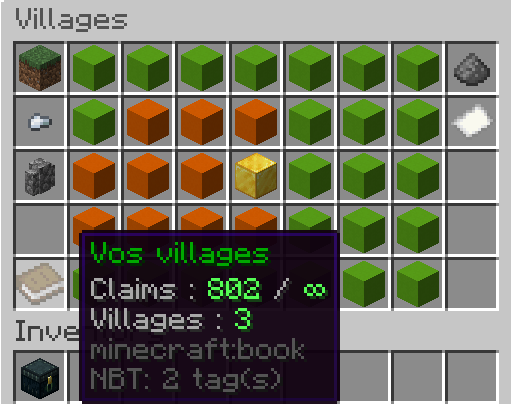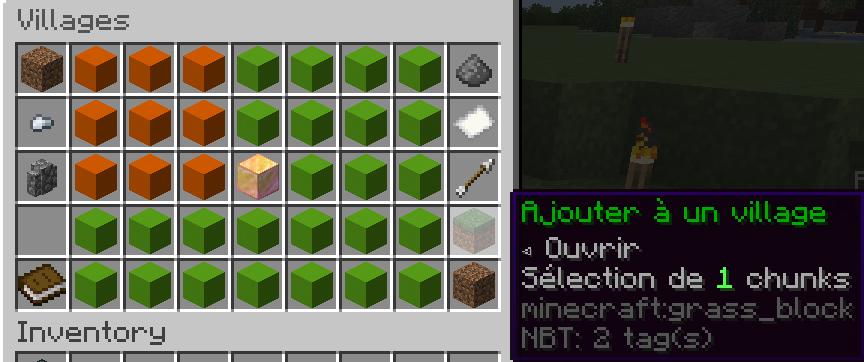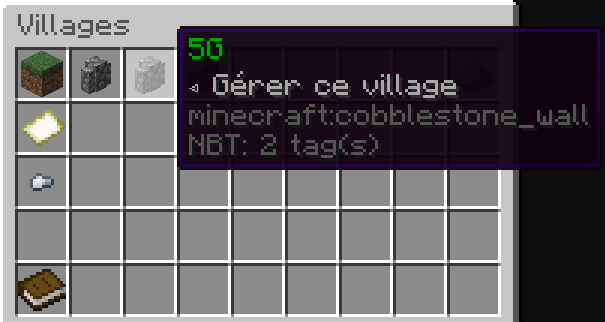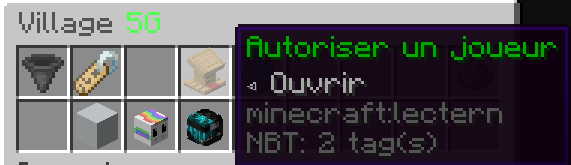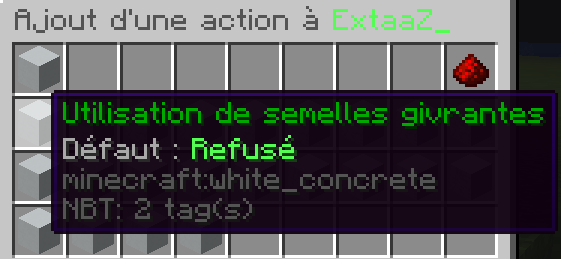Littlblucherry
Littlblucherry- Messages : 643
Date d'inscription : 08/09/2016
Age : 32
Localisation : J'ai oublié
 Tuto v2 : comment utiliser le menu
Tuto v2 : comment utiliser le menu
Sam 22 Aoû 2020, 15:04
Le nouveau menu en a peut-être dérouté plusieurs, voici donc un petit tutoriel pour que tout le monde puisse s'y retrouver.
Sommaire
• Bien débuter
• Généralités
• Quêtes
• Boutique et familiers
• Villages
Pour ceux qui n'aiment pas lire, vous pouvez découvrir les différentes options dans la vidéo tuto de DocVander, notre développeur, sur notre chaîne Youtube officielle
Bien débuter
Pour commencer : pour ouvrir le menu, il faut appuyer 2 fois rapidement sur la touche F (ou toute touche affiliée au changement d'item de main – par défaut la touche F).
Vous pouvez ensuite naviguer sur les différentes icônes, et découvrir les fonctionnalités.
A savoir : la plupart du temps, les petites icônes “flèche droite” et “flèche gauche” devant les options signifient clic droit et clic gauche sur la souris. C'est une façon plus simple de naviguer dedans !
Profil
Le menu profil permet à l'utilisateur d'accéder à certaines données et de changer certains paramètres pour plus de confort.
Généralités
Le nametag permet d'accéder à sa date d'arrivée sur le serveur.
Attention, pour les plus anciens cette date peut être légèrement décalée par rapport à l'originale.
Personnalisation
Ce sous-menu permet de changer certains paramètres et d'équiper des titres (visibles dans le chat, lorsque l'on passe le curseur sur le pseudo).
L'os ouvre les préférences. Vous pourrez alors changer le thème (l'assortiment de couleurs du menu), l'affichage du panneau d'infos à droite (oui ou non) et la langue.
Aide
L'aide est une sorte de petite présentation du serveur, de ses principes et des règles globales.
Elle est surtout utile au tout début, en complément des panneaux de présentation du serveur au premier point d'arrivée.
Généralités
Indicateurs
Quelques icônes vous indiquent certaines infos ou vous autorisent certaines commandes si vous faites partie du staff.
Le feu de camp indique dans quel monde vous vous trouvez (en l'occurrence survie, mais plus tard créa, games etc).
Les icônes de la ligne du bas sont réservées au staff et permettent par exemple de voir les TPS du serveur (l'icône redstone) ou de changer de gamemode facilement (la hache en fer).
Téléportations
Accessibles aux gradés plus particulièrement, les téléportations peuvent être utilisées rapidement et même en étant bloqué (dans un portail nether par exemple).
Le beacon permet de se téléporter au spawn depuis n'importe où sur la map (pour les gradés) ou depuis les spawns secondaires, près des capitaines (pour les non gradés). Il permet aussi de savoir à combien de blocs vous vous trouvez du spawn secondaire le plus proche.
La bannière bleue représente les homes, pour ceux qui en ont.
En cliquant sur la bannière, vous accédez alors à un sous-menu comprenant plusieurs possibilités.
La boussole permet de placer un home à la position à laquelle vous vous trouvez.
Le livre affiche le nombre de homes disponibles et le nombre utilisé.
La liste de vos homes utilisés se trouve d'ailleurs en dessous, matérialisée par les blocs du jeu (aléatoires). Chaque passage de souris sur le bloc “TP” donne plusieurs informations dessus (coordonnées, monde). Un clic gauche sur le bloc permet la TP à ce home, alors qu'un clic droit permet de gérer le home.
La gestion de home est assez simple, vous pouvez :
• vous TP (bloc de stone),
• changer la position du home par les coordonnées auxquelles vous êtes (boussole),
• renommer le home (nametag),
• supprimer le home (hopper).
Classements
Vous pouvez accéder à différents classements via l'icône en forme de cloche du menu principal.
En cliquant sur chaque bloc blanc, vous pourrez ensuite consulter la liste des joueurs étant dans ce classement. Vous verrez également votre position dans la liste !
Quêtes
Petite nouveauté de la v2 : les quêtes. Elles vous permettent de gagner des roks (voir le paragraphe sur la boutique) ou de découvrir un peu la petite histoire mise en place au spawn principal.
Vous pouvez y accéder via l'icône livre du menu principal.
En navigant un peu dans ce sous-menu, vous pourrez voir quelles quêtes il vous reste à faire (partie à gauche) et celles déjà accomplies (partie à droite du cube vert).
Les quêtes RP et le livre de quête associé (celui qui vous dit quoi faire !) se trouvent dans l'icône livre écrit “quêtes en cours”.
Boutique et familiers
Boutique
La boutique est accessible via l'icône émeraude dans le menu principal. Vous pouvez y acquérir, moyennant roks, plusieurs cosmétiques et téléportations.
Mais tout d'abord, c'est quoi les rok ?
Il s'agit d'une monnaie IG, comparable aux tokens. Elle n'est pas échangeable entre joueurs et ne sert donc pas à commercer en jeu. Les roks sont strictement personnels et ne servent que dans la boutique du menu !
Vous pouvez désormais acheter des packs de roks sur la boutique du serveur (sur le site).
Vous pouvez donc obtenir :
• une tp unique au spawn pour 20 roks,
• des homes supplémentaires (800 roks par home),
• des têtes custos pour 150 roks,
• des familiers (ou pets) pour un montant variable de roks. Ces animaux sont déclinés en plusieurs variations (pelage, collier ..), à vous de choisir vos préférés !
Concernant les têtes custos, elles sont obtenables via ce site. Il suffit d'entrer l'url de la tête souhaitée dans le chat lorsque la console vous le demande, puis de cliquer sur l'émeraude pour confirmer l'achat. La tête apparaîtra alors dans votre inventaire.
La tête n'est qu'en un seul exemplaire (pas possible de l'avoir plusieurs fois “gratuitement”).
Leur vente IG est autorisée, mais attention aux abus !
Familiers
Lorsque vous aurez un ou plusieurs familiers, vous pourrez les gérer via l'icône laisse du menu principal.
Vous pourrez alors voir les familiers cachés (qui ne sont pas avec vous, comme dans leur pokéball !), ceux disponibles (que vous avez la possibilité d'invoquer via l'oeuf) et ceux visibles (qui vous suivent IG).
Villages
Le système de villages est plus ou moins repris des cités de la v1 : adieu les claims simples, bonjour les villages ! Ils sont bien sûr customisables à volonté pour une flexibilité parfaite.
Ce sous-menu est accessible via l'icône barrière en cobblestone.
Depuis ce menu, vous pourrez également consulter les statistiques de vos claims grâce à l'icône livre : le nombre de claims disponibles et utilisés, ainsi que le nombre de villages crées.
Le chunk où vous vous trouvez actuellement sera toujours le bloc d'or au milieu de la map.
Vous pouvez regarder les informations d'un chunk spécifique (coordonnées, à qui il appartient, le nom du village) en passant le curseur sur la map : chaque chunk étant représenté par un bloc.
Comment claim
Il est possible de claim de 2 manières : par chunk simple pour plus de précision (peu de claims, spawner ..), ou par zone.
Claims simples
Par défaut, si vous n'avez sélectionné aucun claim annexe avec le shift-clic, le chunk sur lequel vous vous tenez sera celui auquel les manipulations s'appliqueront.
Si le terrain est libre, vous pourrez cliquer sur le bloc d'herbe en haut à gauche “ajouter à un village”, puis sur la plume “nouveau village” (ou sur l'un des villages déjà existants si vous en possédez déjà).
Bien sûr, il est aussi possible de supprimer un de vos claims d'un village : il suffit de cliquer sur l'icône dirt en haut à gauche.
Claims de zone
Pour claim en zone, il suffit de sélectionner plusieurs chunks sur la map grâce au shift + clic gauche sur les blocs qui les représentent.
Astuce ! La map du menu est toujours orientée vers le nord, vous pouvez donc vous positionner pour visualiser ce que vous claimez. Il est aussi possible de naviguer sur la map en utilisant le clic droit sur les blocs. Testez, et vous verrez le résultat.
Lorsque vous avez sélectionné plusieurs chunks, vous pourrez utiliser l'icône herbe en bas à droite pour ajouter cette sélection à un village, ou le supprimer d'un village avec le bloc de dirt également en bas à droite.
Gérer ses villages
Dans le sous-menu avec la carte se trouve une autre icône barrière en cobblestone à gauche.
Il s'agit du bouton pour accéder à l'interface de gestion des villages.
Vous pouvez alors sélectionné le village que vous souhaitez modifier.
Il vous sera alors possible de :
• supprimer le village (hopper),
• renommer le village (nametag),
• changer le spawn des mobs en ON ou OFF
• autoriser des joueurs : voir paragraphe suivant.
Autoriser des joueurs
Jouer avec des amis n'a jamais été aussi simple qu'avec ce menu pour les autoriser à intéragir sur vos claims.
Dans le menu de gestion des villages, vous pouvez déjà visualiser qui est autorisé sur chaque village spécifique : leur tête s'affiche dans la 2ème barre. Si vous n'avez autorisé personne, aucune tête ne s'affichera.
En cliquant sur le lectrin, vous pourrez accéder au menu des autorisations.
Si votre ami est en ligne, alors il suffit de cliquer sur sa tête pour l'ajouter au village.
Si votre ami est hors-ligne, vous avez la possibilité de l'ajouter quand même en cliquant sur la tête de Steve en haut à gauche. Il vous suffira ensuite de taper son pseudo entier et correctement écrit dans le chat, lorsque le jeu vous le demandera.
Une fois revenu dans le menu de gestion des villages, avec les têtes des joueurs autorisés sur le village que vous voulez, vous pouvez cliquer sur leur tête pour accéder aux autorisations.
Si ce sont de bons amis en qui vous avez toute confiance, vous pouvez directement leur donner toutes les permissions via l'icône souffle de dragon.
Si vous n'êtes pas trop sûr de la fiabilité de votre ami (ça arrive !), vous pouvez choisir sur quoi il aura le droit d'agir : les blocs, les coffres, la redstone, etc.
Enfin, une icône permet d'accéder aux autorisations spécialisées : l'enderchest.
Ces autorisations sont très fines, et permettent par exemple de n'autoriser qu'un seul type d'échange avec un pnj à un joueur spécifique, ou encore d'activer spécifiquement l'écorçage des bûches de bouleau ..
A vous de naviguer dans ces options et de regarder toutes les possibilités !
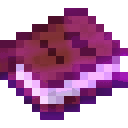
Sommaire
• Bien débuter
• Généralités
• Quêtes
• Boutique et familiers
• Villages
Pour ceux qui n'aiment pas lire, vous pouvez découvrir les différentes options dans la vidéo tuto de DocVander, notre développeur, sur notre chaîne Youtube officielle
N'oubliez pas de vous abonner à la chaîne !
Pour commencer : pour ouvrir le menu, il faut appuyer 2 fois rapidement sur la touche F (ou toute touche affiliée au changement d'item de main – par défaut la touche F).
Vous pouvez ensuite naviguer sur les différentes icônes, et découvrir les fonctionnalités.
Attention ! Pour accéder au menu complet, vous devrez d'abord lire l'aide et regarder votre profil.
A savoir : la plupart du temps, les petites icônes “flèche droite” et “flèche gauche” devant les options signifient clic droit et clic gauche sur la souris. C'est une façon plus simple de naviguer dedans !
Profil
Le menu profil permet à l'utilisateur d'accéder à certaines données et de changer certains paramètres pour plus de confort.
Généralités
Le nametag permet d'accéder à sa date d'arrivée sur le serveur.
Attention, pour les plus anciens cette date peut être légèrement décalée par rapport à l'originale.
Personnalisation
Ce sous-menu permet de changer certains paramètres et d'équiper des titres (visibles dans le chat, lorsque l'on passe le curseur sur le pseudo).
L'os ouvre les préférences. Vous pourrez alors changer le thème (l'assortiment de couleurs du menu), l'affichage du panneau d'infos à droite (oui ou non) et la langue.
Aide
L'aide est une sorte de petite présentation du serveur, de ses principes et des règles globales.
Elle est surtout utile au tout début, en complément des panneaux de présentation du serveur au premier point d'arrivée.
Indicateurs
Quelques icônes vous indiquent certaines infos ou vous autorisent certaines commandes si vous faites partie du staff.
Le feu de camp indique dans quel monde vous vous trouvez (en l'occurrence survie, mais plus tard créa, games etc).
Les icônes de la ligne du bas sont réservées au staff et permettent par exemple de voir les TPS du serveur (l'icône redstone) ou de changer de gamemode facilement (la hache en fer).
Téléportations
Accessibles aux gradés plus particulièrement, les téléportations peuvent être utilisées rapidement et même en étant bloqué (dans un portail nether par exemple).
Le beacon permet de se téléporter au spawn depuis n'importe où sur la map (pour les gradés) ou depuis les spawns secondaires, près des capitaines (pour les non gradés). Il permet aussi de savoir à combien de blocs vous vous trouvez du spawn secondaire le plus proche.
La bannière bleue représente les homes, pour ceux qui en ont.
En cliquant sur la bannière, vous accédez alors à un sous-menu comprenant plusieurs possibilités.
La boussole permet de placer un home à la position à laquelle vous vous trouvez.
Le livre affiche le nombre de homes disponibles et le nombre utilisé.
La liste de vos homes utilisés se trouve d'ailleurs en dessous, matérialisée par les blocs du jeu (aléatoires). Chaque passage de souris sur le bloc “TP” donne plusieurs informations dessus (coordonnées, monde). Un clic gauche sur le bloc permet la TP à ce home, alors qu'un clic droit permet de gérer le home.
La gestion de home est assez simple, vous pouvez :
• vous TP (bloc de stone),
• changer la position du home par les coordonnées auxquelles vous êtes (boussole),
• renommer le home (nametag),
• supprimer le home (hopper).
Classements
Vous pouvez accéder à différents classements via l'icône en forme de cloche du menu principal.
En cliquant sur chaque bloc blanc, vous pourrez ensuite consulter la liste des joueurs étant dans ce classement. Vous verrez également votre position dans la liste !
Petite nouveauté de la v2 : les quêtes. Elles vous permettent de gagner des roks (voir le paragraphe sur la boutique) ou de découvrir un peu la petite histoire mise en place au spawn principal.
Vous pouvez y accéder via l'icône livre du menu principal.
En navigant un peu dans ce sous-menu, vous pourrez voir quelles quêtes il vous reste à faire (partie à gauche) et celles déjà accomplies (partie à droite du cube vert).
Les quêtes RP et le livre de quête associé (celui qui vous dit quoi faire !) se trouvent dans l'icône livre écrit “quêtes en cours”.
Boutique
La boutique est accessible via l'icône émeraude dans le menu principal. Vous pouvez y acquérir, moyennant roks, plusieurs cosmétiques et téléportations.
Mais tout d'abord, c'est quoi les rok ?
Il s'agit d'une monnaie IG, comparable aux tokens. Elle n'est pas échangeable entre joueurs et ne sert donc pas à commercer en jeu. Les roks sont strictement personnels et ne servent que dans la boutique du menu !
Vous pouvez désormais acheter des packs de roks sur la boutique du serveur (sur le site).
Attention, la boutique ne fonctionne pas très bien sur Google Chrome, privilégiez un autre navigateur pour y accéder correctement.
Vous pouvez donc obtenir :
• une tp unique au spawn pour 20 roks,
• des homes supplémentaires (800 roks par home),
• des têtes custos pour 150 roks,
• des familiers (ou pets) pour un montant variable de roks. Ces animaux sont déclinés en plusieurs variations (pelage, collier ..), à vous de choisir vos préférés !
Concernant les têtes custos, elles sont obtenables via ce site. Il suffit d'entrer l'url de la tête souhaitée dans le chat lorsque la console vous le demande, puis de cliquer sur l'émeraude pour confirmer l'achat. La tête apparaîtra alors dans votre inventaire.
La tête n'est qu'en un seul exemplaire (pas possible de l'avoir plusieurs fois “gratuitement”).
Leur vente IG est autorisée, mais attention aux abus !
Attention ! Certaines têtes peuvent bugger sur le site et sont alors non reconnues par le serveur. C'est triste mais c'est le jeu, il vous faudra alors choisir une autre tête.
Familiers
Lorsque vous aurez un ou plusieurs familiers, vous pourrez les gérer via l'icône laisse du menu principal.
Vous pourrez alors voir les familiers cachés (qui ne sont pas avec vous, comme dans leur pokéball !), ceux disponibles (que vous avez la possibilité d'invoquer via l'oeuf) et ceux visibles (qui vous suivent IG).
Le système de villages est plus ou moins repris des cités de la v1 : adieu les claims simples, bonjour les villages ! Ils sont bien sûr customisables à volonté pour une flexibilité parfaite.
Ce sous-menu est accessible via l'icône barrière en cobblestone.
Depuis ce menu, vous pourrez également consulter les statistiques de vos claims grâce à l'icône livre : le nombre de claims disponibles et utilisés, ainsi que le nombre de villages crées.
Le chunk où vous vous trouvez actuellement sera toujours le bloc d'or au milieu de la map.
Vous pouvez regarder les informations d'un chunk spécifique (coordonnées, à qui il appartient, le nom du village) en passant le curseur sur la map : chaque chunk étant représenté par un bloc.
Les blocs verts sont vos claims, les blocs orange sont les claims d'autres joueurs, et les blocs blancs sont des chunks libres.
Comment claim
Il est possible de claim de 2 manières : par chunk simple pour plus de précision (peu de claims, spawner ..), ou par zone.
Claims simples
Par défaut, si vous n'avez sélectionné aucun claim annexe avec le shift-clic, le chunk sur lequel vous vous tenez sera celui auquel les manipulations s'appliqueront.
Si le terrain est libre, vous pourrez cliquer sur le bloc d'herbe en haut à gauche “ajouter à un village”, puis sur la plume “nouveau village” (ou sur l'un des villages déjà existants si vous en possédez déjà).
Bien sûr, il est aussi possible de supprimer un de vos claims d'un village : il suffit de cliquer sur l'icône dirt en haut à gauche.
Claims de zone
Pour claim en zone, il suffit de sélectionner plusieurs chunks sur la map grâce au shift + clic gauche sur les blocs qui les représentent.
Astuce ! La map du menu est toujours orientée vers le nord, vous pouvez donc vous positionner pour visualiser ce que vous claimez. Il est aussi possible de naviguer sur la map en utilisant le clic droit sur les blocs. Testez, et vous verrez le résultat.
Lorsque vous avez sélectionné plusieurs chunks, vous pourrez utiliser l'icône herbe en bas à droite pour ajouter cette sélection à un village, ou le supprimer d'un village avec le bloc de dirt également en bas à droite.
Gérer ses villages
Dans le sous-menu avec la carte se trouve une autre icône barrière en cobblestone à gauche.
Il s'agit du bouton pour accéder à l'interface de gestion des villages.
Vous pouvez alors sélectionné le village que vous souhaitez modifier.
Il vous sera alors possible de :
• supprimer le village (hopper),
• renommer le village (nametag),
• changer le spawn des mobs en ON ou OFF
• autoriser des joueurs : voir paragraphe suivant.
Autoriser des joueurs
Jouer avec des amis n'a jamais été aussi simple qu'avec ce menu pour les autoriser à intéragir sur vos claims.
Dans le menu de gestion des villages, vous pouvez déjà visualiser qui est autorisé sur chaque village spécifique : leur tête s'affiche dans la 2ème barre. Si vous n'avez autorisé personne, aucune tête ne s'affichera.
En cliquant sur le lectrin, vous pourrez accéder au menu des autorisations.
Si votre ami est en ligne, alors il suffit de cliquer sur sa tête pour l'ajouter au village.
Si votre ami est hors-ligne, vous avez la possibilité de l'ajouter quand même en cliquant sur la tête de Steve en haut à gauche. Il vous suffira ensuite de taper son pseudo entier et correctement écrit dans le chat, lorsque le jeu vous le demandera.
Vous pouvez également autoriser tout le monde en cliquant sur l'armor stand (mais nous ne vous le recommandons pas !)
Une fois revenu dans le menu de gestion des villages, avec les têtes des joueurs autorisés sur le village que vous voulez, vous pouvez cliquer sur leur tête pour accéder aux autorisations.
Si ce sont de bons amis en qui vous avez toute confiance, vous pouvez directement leur donner toutes les permissions via l'icône souffle de dragon.
Si vous n'êtes pas trop sûr de la fiabilité de votre ami (ça arrive !), vous pouvez choisir sur quoi il aura le droit d'agir : les blocs, les coffres, la redstone, etc.
Enfin, une icône permet d'accéder aux autorisations spécialisées : l'enderchest.
Ces autorisations sont très fines, et permettent par exemple de n'autoriser qu'un seul type d'échange avec un pnj à un joueur spécifique, ou encore d'activer spécifiquement l'écorçage des bûches de bouleau ..
A vous de naviguer dans ces options et de regarder toutes les possibilités !
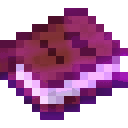
Bien sûr, si vous avez encore des questions n'hésitez pas à nous les envoyer, nous y répondrons avec plaisir.
Mazer0ne, ExtaaZ, JM farm et Sifaka267 aiment ce message
Permission de ce forum:
Vous ne pouvez pas répondre aux sujets dans ce forum|
|
|